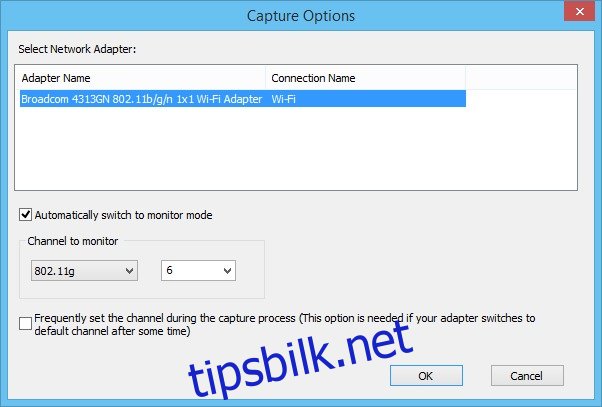Hvis du noen gang har besøkt Wi-Fi-ruterens innstillingsside, har du sannsynligvis sett ordet «Kanal» der. Som oftest kobler vi bare til ruteren og den har automatisk valgt riktig kanal for oss. I noen tilfeller er Wi-Fi-tilkoblingen ganske rask, men den valgte kanalen gjør den super tregere på grunn av en rekke årsaker. Og selv om det er flere måter å øke internetthastigheten på, er en av de enkleste å bytte standard Wi-Fi-kanal til en som er mindre overbelastet. Men hvordan finner du hvilken kanal som vil ha minst trafikk? Det er her NirSofts nye verktøy WifiChannelMonitor kommer til unnsetning. Dette enkle verktøyet bruker Microsoft Network Monitor-fangstdriver i monitormodus, og viser sanntidsinformasjon om tilgangspunktene og Wi-Fi-enhetene som er koblet til dem.
WifiChannelMonitor krever ingen installasjon og kan fungere som et frittstående program. Dens bærbare design gjør den også ideell for å bruke den på farten ved å sette på USB-minnepinnen. For å komme i gang, last ned Microsoft Network Monitor-verktøyet fra her og installer den på datamaskinen din. Når det er gjort, last ned WifiChannelMonitor og kjør programmet. Den støtter både 32-biters og 64-biters versjoner av Windows.
Vel, å bruke WifiChannelMonitor er så latterlig enkelt at selv nybegynnere kan bruke det uten problemer. Når den er lansert, vil du bli presentert med et tomt vindu, og du kan enten trykke på F6 eller klikke på Capture-knappen på verktøylinjen for å åpne Capture Options-vinduet. Her må du velge nettverksadaptertypen fra de tilgjengelige alternativene, og hvis «Bytt automatisk til monitormodus» er aktivert, spesifiser også kanalnavn og type.
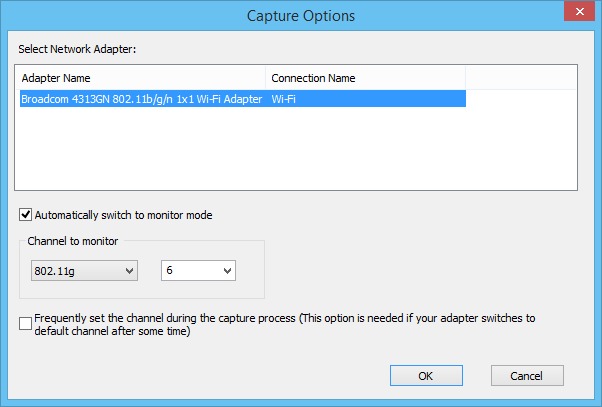
Klikk «OK» og WifiChannelMonitor vil begynne å fange opp riktig informasjon for deg. Programmet lar deg se informasjon om Wi-Fi-klienter som for øyeblikket ikke er koblet til noen tilgangspunkter, og gir deg en liste over SSID-er (nettverksnavn) som de prøver å opprette en tilkobling.
Nesten alle NirSoft-verktøy tar sikte på å gi informasjon organisert under kolonner som kan endres størrelse, og WifiChannelMonitor er intet unntak. Den viser omfattende informasjon om tilgangspunkter og tilkoblede klienter. For et tilgangspunkt kan du for eksempel se navnet, Mac-adressen, produsent, PHY-type, frekvens og annen relevant informasjon. På samme måte viser verktøyet mac-adresse, produsent, sendte og mottatte bytes osv., for hver klient i sanntid.
Du kan også velge å lagre denne informasjonen som HTML- eller CSV-fil, for la oss si, ganske enkelt analysere informasjonen eller lage en loggfil for senere bruk.
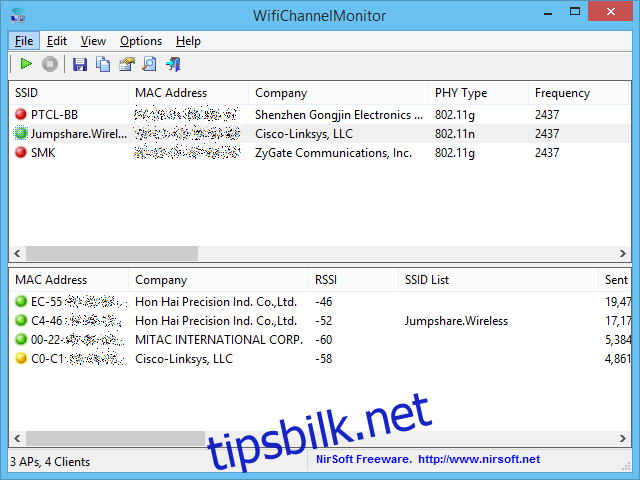
WifiChannelMonitor fungerer på alle Windows-versjoner fra XP og oppover. Du kan laste den ned gratis fra utviklerens nettsted.